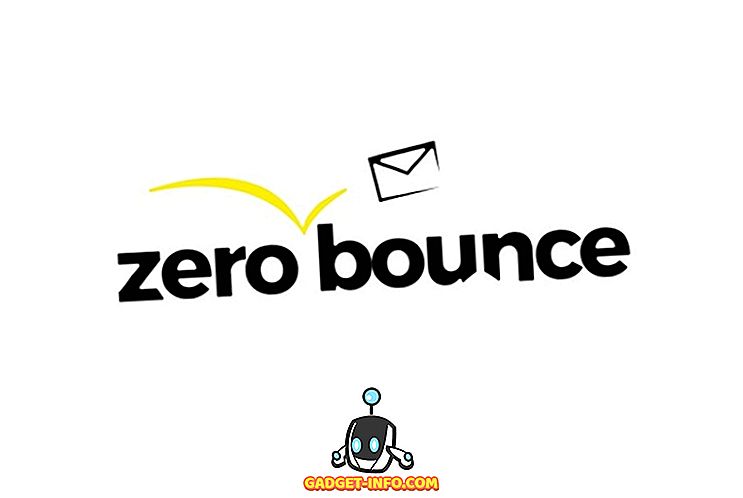Με το iOS 11, η Apple φέρνει μια εντελώς νέα μορφή εικόνας, η οποία θα σταματήσει τις φωτογραφίες σας από το φαγητό μέχρι το χώρο αποθήκευσης του iPhone σας. Ονομάζεται Μορφή εικόνας υψηλής απόδοσης (HEIF) και σκοπεύει να εξοικονομήσει έως το μισό χώρο αποθήκευσης, που οφείλεται στις φωτογραφίες που τραβήχτηκαν στη φωτογραφική μηχανή του iPhone σας. Αυτό σίγουρα θα βοηθήσει τους χρήστες που έχουν χαμηλό χώρο αποθήκευσης, ειδικά άτομα που έχουν iPhone 32 GB. Ωστόσο, υπάρχει ένα μειονέκτημα στη χρήση αυτής της μορφής, και αυτό συμβαίνει. Μέχρι στιγμής, οι φωτογραφίες που έχουν τραβηχτεί στην κάμερα του iPhone σας έχουν αποθηκευτεί ως .jpg . Μόλις ενημερώσετε το iOS 11, οι εικόνες θα έχουν την επέκταση .heic.jpg . Ως αποτέλεσμα, θα αντιμετωπίζετε προβλήματα όταν προσπαθείτε να μοιραστείτε τις φωτογραφίες σας με άλλους σε συγκεκριμένες εφαρμογές.
Έχω αντιμετωπίσει προσωπικά αυτό το πρόβλημα ενώ προσπαθώ να μοιραστώ τις εικόνες στο Discord, όπου η εικόνα φορτώνεται ως άγνωστο αρχείο, από τότε που ενημερώθηκα στο iOS 11 Developer Beta. Λοιπόν, εάν αντιμετωπίζετε προβλήματα συμβατότητας όπως εγώ, ίσως θελήσετε να απενεργοποιήσετε τη χρήση αυτής της νέας μορφής που έφερε η Apple στην πιο πρόσφατη έκδοση του iOS. Επομένως, πριν να δούμε πώς να απενεργοποιήσετε τη μορφή εικόνας υψηλής απόδοσης στο iOS 11, ας μιλήσουμε για το τι είναι στην πραγματικότητα η μορφή:
Τι είναι η μορφή υψηλής απόδοσης εικόνας (HEIF);
Το HEIF είναι η νέα τεχνική συμπίεσης εικόνων που χρησιμοποιείται από την Apple στο iOS 11 για τη μείωση του μεγέθους των φωτογραφιών που έχετε τραβήξει στο iPhone σας, σε μια κίνηση για τη διατήρηση του αποθηκευτικού χώρου. Ας υποθέσουμε ότι έχετε μια φωτογραφία JPG με μέγεθος αρχείου 5 MB, θα μειωθεί σε 2, 6-3 MB, ως αποτέλεσμα της συμπίεσης HEIF. Με αυτήν την τεχνική, δεν υπάρχει καμία θυσία για την ποιότητα της εικόνας καθόλου, και αυτό πιθανότατα η Apple αποφάσισε να το εφαρμόσει στην τελευταία έκδοση του iOS.
Απενεργοποίηση υψηλής απόδοσης στο iOS 11
Σημείωση: Δοκίμασα αυτό σε ένα iPhone 7 Plus και ένα iPhone 6s που τρέχουν το τελευταίο iOS 11 beta 1 για προγραμματιστές, οπότε αυτό θα πρέπει να δουλέψει και εσύ.
- Μεταβείτε στις Ρυθμίσεις στη συσκευή iOS και μετακινηθείτε προς τα κάτω στις ρυθμίσεις "Κάμερα" . Τώρα, πατήστε "Μορφές" .

- Μόλις τελειώσετε, επιλέξτε την ενότητα "Τα πιο συμβατά" στην ενότητα Κάμερα λήψης και βεβαιωθείτε ότι έχετε επιλέξει "Αυτόματο" για την επιλογή δεξιά κάτω από τη μεταφορά σε Mac ή PC.

Λοιπόν, αυτό είναι λίγο πολύ. Οι φωτογραφίες σας θα αποθηκευτούν τώρα ως .jpg, όπως και στο iOS 10 και σε όλες τις προηγούμενες εκδόσεις.
ΒΛΕΠΕ ΕΠΙΣΗΣ: Πώς να αποφορτώσετε τις εφαρμογές στο iOS 11 σε δωρεάν αποθήκευση
Επίλυση ζητημάτων συμβατότητας με την απενεργοποίηση υψηλής απόδοσης στο iOS 11
Η Apple έχει κάνει μια λαμπρή δουλειά αφήνοντας τους χρήστες να αποφασίσουν εάν θέλουν να διατηρήσουν τη νέα μορφή ενεργοποιημένη ή όχι. Αν έχετε περιορισμένο χώρο αποθήκευσης, θα πρέπει να διατηρήσετε τη δυνατότητα υψηλής απόδοσης ενεργοποιημένη. Ωστόσο, εάν η συμβατότητα αρχείων είναι η προτεραιότητά σας στον αριθμό 1 και όχι ο χώρος αποθήκευσης, θα βρείτε αυτό το χαρακτηριστικό αρκετά χρήσιμο και μπορείτε να αποφύγετε την εμφάνιση προβλημάτων κατά την προσπάθεια κοινής χρήσης φωτογραφιών. Έτσι, θα διατηρήσετε υψηλή απόδοση με αναπηρία; Ας μάθουμε τι σκέφτεστε για αυτό το χαρακτηριστικό, απλά αφήνοντας λίγα λόγια στην παρακάτω ενότητα σχολίων.